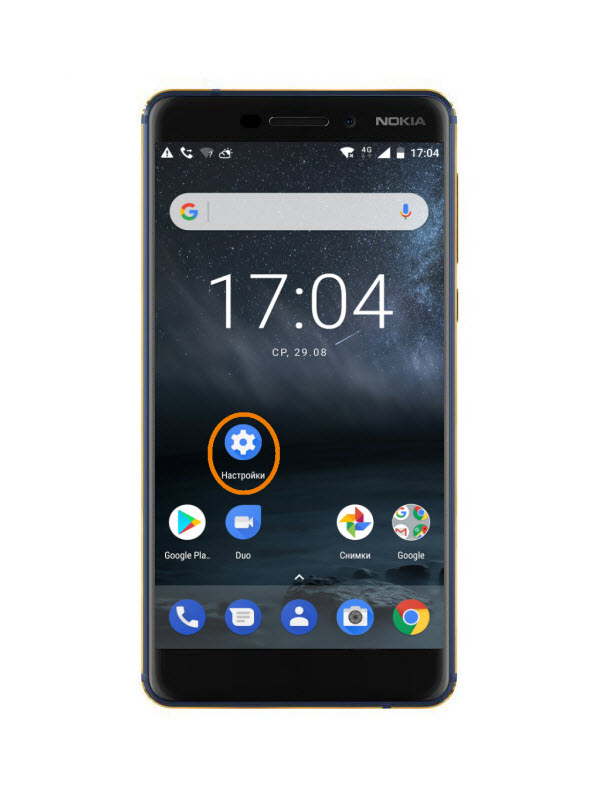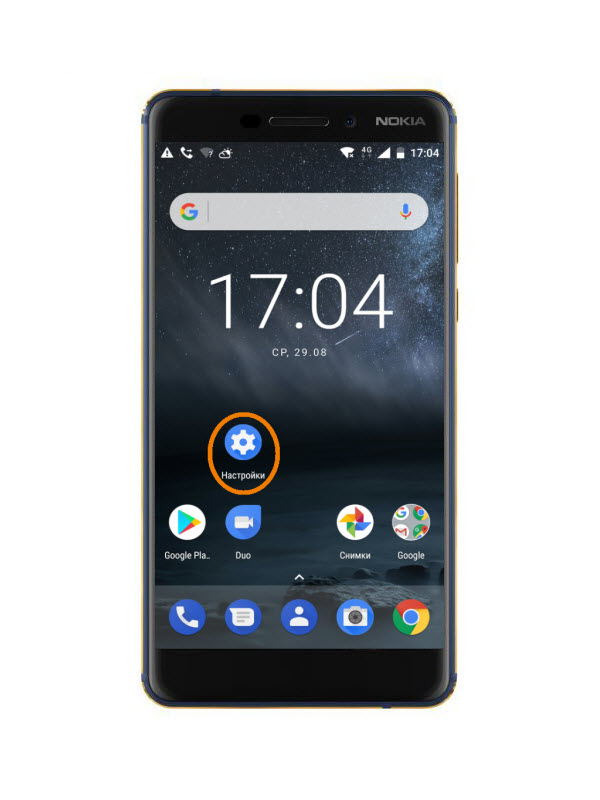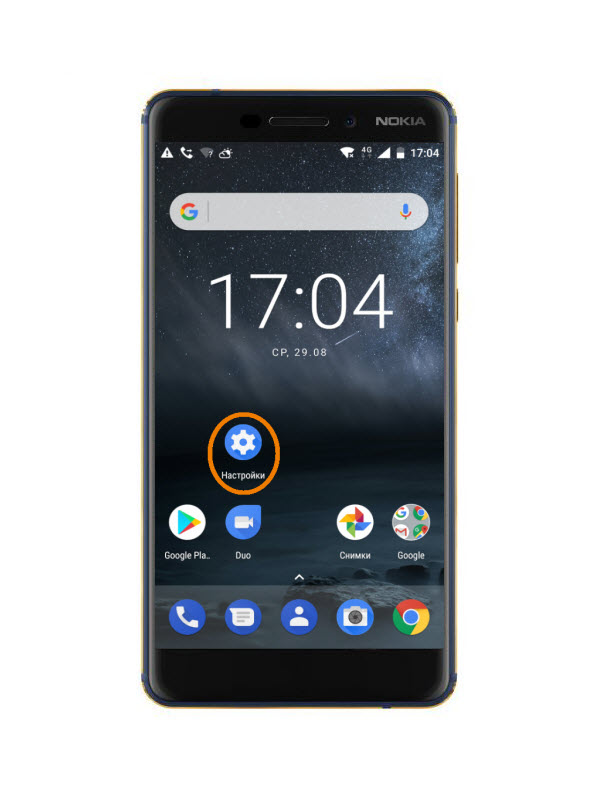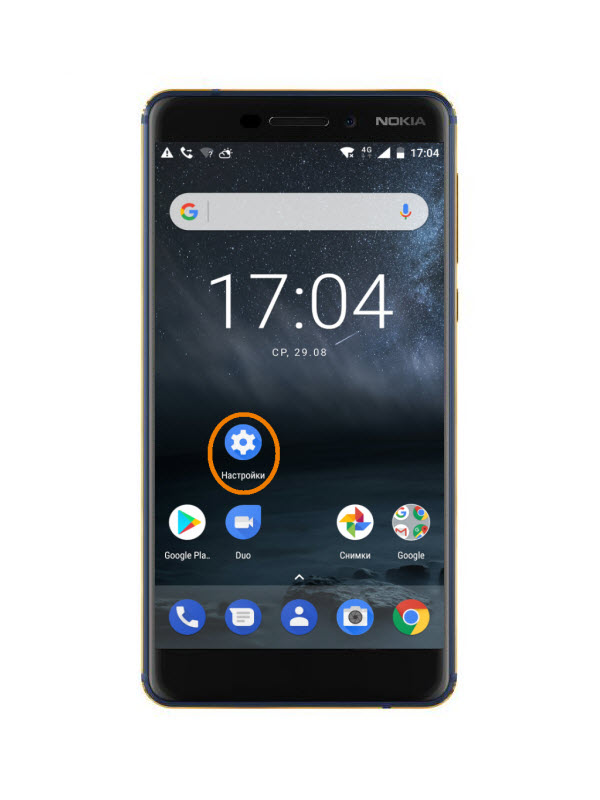За да настроите ръчно апарата като GPRS модем, следвайте тези лесни стъпки:
- Изберете Настройки
- Изберете Още
- Изберете Клетъчни мрежи
- Изберете Имена на точки за достъп
- Натиснете бутон +
- Отидете на Име,въведете VIVACOM INTERNET GPRS и натиснете OK
- Отидете на APN, въведете internet.vivacom.bg и натиснете OK
- Отидете на Потребителско име, въведете VIVACOM и натиснете OK
- Отидете на Парола, въведете VIVACOM и натиснете OK
- Отидете на Тип удостоверяване и изберете Няма
- Отидете на Тип APN, въведете default и натиснете OK
- Натиснете бутон Опциии изберетеЗапазване
*За да активирате достъпа до данни в Мобилната мрежа, е необходимо да сложите отметка на опция „Връзка за данни.“